
Обзор восстановления данных Aiseesoft FoneLab Android : стоит ли использовать

Случайно удалили важные фотографии, сообщения или контакты на своем телефоне Android ? Вы не одиноки. К счастью, инструменты восстановления данных Android , такие как Aiseesoft FoneLab Android Data Recovery, обещают восстановить потерянные файлы всего за несколько кликов. Но действительно ли это надежно? Восстанавливает ли он все, что заявляет?
В этом обзоре Aiseesoft FoneLab Android Data Recovery мы предложим всесторонний обзор его функций, поддерживаемых типов файлов, плюсов и минусов, цен и реальных отзывов пользователей. К концу этого обзора вы узнаете, оправдывает ли этот инструмент шумиху и является ли он подходящим решением для ваших потребностей в восстановлении данных Android .
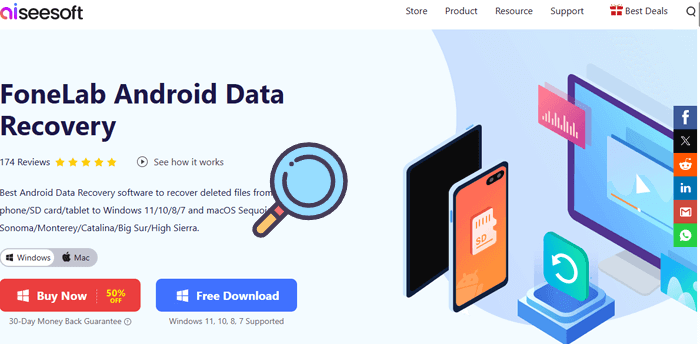
Aiseesoft FoneLab Android Data Recovery предназначен для восстановления потерянных или удаленных файлов с телефонов и планшетов Android . Его выдающиеся особенности включают в себя:
* Восстановление данных без резервного копирования: восстановление удаленных сообщений , контактов, журналов вызовов и мультимедиа даже без предыдущих резервных копий.
* Предварительный просмотр перед восстановлением: позволяет пользователям просматривать данные перед их восстановлением.
* Поддержка нескольких брендов: работает с Samsung, Huawei, Xiaomi, OPPO, Google Pixel и другими.
* Простой интерфейс: удобный для начинающих пользовательский интерфейс с четкими инструкциями по восстановлению.
* Широкая совместимость: поддерживает ОС Android 4.0 и более поздних версий.
FoneLab поддерживает восстановление различных типов файлов:
Если вы потеряли данные из-за случайного удаления или сбоя системы, FoneLab охватывает широкий спектр ситуаций восстановления:
FoneLab предлагает три варианта лицензирования:
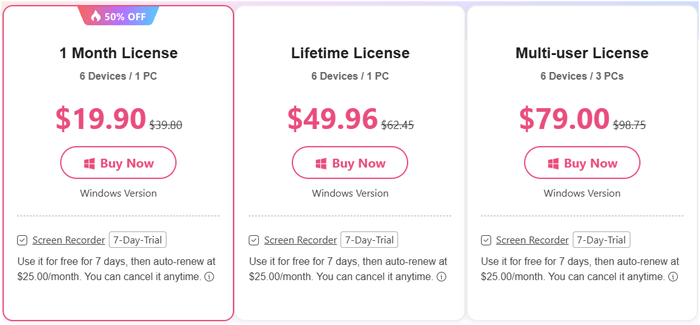
Примечание. Цены, указанные в этой статье, действительны на момент написания. Актуальную информацию о ценах можно найти на официальном сайте.
| Плюсы | Минусы |
| Восстанавливает несколько типов данных | Бесплатная версия позволяет только предварительный просмотр, но не фактическое восстановление. |
| Простой и понятный пользовательский интерфейс | Для расширенного восстановления данных может потребоваться рутирование устройства. |
| Совместимость с большинством устройств Android | Сканирование может быть медленным для больших объемов хранения. |
| Предварительный просмотр перед восстановлением | Немного дороговато по сравнению с некоторыми конкурентами |
По данным Trustpilot и технических форумов, Aiseesoft FoneLab получает в основном положительные отзывы за простоту использования и успешное восстановление контактов и текстовых сообщений. Однако некоторые пользователи сообщали о проблемах с восстановлением носителя без рутирования телефона, а скорость сканирования варьировалась в зависимости от размера памяти устройства. Вот несколько реальных комментариев пользователей.
«Я искал надежный инструмент для восстановления данных для Android , и Aiseesoft FoneLab не разочаровал. Он восстановил все, от контактов до сообщений, даже файлы, которые, как я думал, были безвозвратно утеряны».
- Лора
«Наконец-то я включил отладку по USB на своем телефоне Samsung, спасибо за помощь! Эта программа действительно способна восстановить мои потерянные текстовые сообщения».
- Автор: ДжиДжи
«Я случайно удалил важные фотографии со своего телефона, и этот инструмент помог мне легко их восстановить. Процесс был простым, и мне не требовались никакие технические знания».
- Лора
В этом разделе мы покажем вам, как использовать программное обеспечение для восстановления удаленных данных WhatsApp на вашем телефоне Android .
Шаг 1. Сначала установите программное обеспечение на свой компьютер и выберите режим «Восстановление данных Android ».
Шаг 2. Подключите устройство Android через USB и убедитесь, что отладка по USB включена, чтобы программа могла распознать ваш телефон. Затем нажмите «ОК», чтобы продолжить.

Шаг 3. Далее выберите «WhatsApp» из списка типов данных и нажмите «Далее», чтобы начать сканирование. Программное обеспечение предложит вам установить на ваше устройство инструмент рутирования. После установки предоставьте необходимые разрешения для глубокого сканирования.

Шаг 4. После завершения сканирования вы получите уведомление о том, что сканирование завершено. Нажмите «ОК», затем используйте левую панель для предварительного просмотра отсканированных данных. Перейдите в раздел «WhatsApp» и нажмите «Восстановить», чтобы сохранить восстановленные файлы.

Хотя Aiseesoft FoneLab предлагает мощные функции, все еще есть возможности для улучшения в таких областях, как скорость сканирования, совместимость данных и цены для некоторых пользователей. Если вы ищете более профессиональную и экономичную альтернативу, мы настоятельно рекомендуем попробовать Coolmuster Lab.Fone for Android . Этот инструмент предназначен для обеспечения надежного восстановления данных с более широкой поддержкой устройств, более быстрым сканированием и более удобным для пользователя интерфейсом.
Coolmuster Lab.Fone for Android — это комплексное решение для восстановления данных, которое выделяется на рынке высоким уровнем успеха восстановления и удобным дизайном. Он предлагает расширенные возможности восстановления, которые позволяют пользователям восстанавливать самые разные утерянные файлы. Рассмотрим подробнее его основные особенности:
Как использовать Coolmuster Lab.Fone for Android для восстановления удаленных файлов Android ?
01 Начните с загрузки Coolmuster Lab.Fone for Android на свой компьютер и установки.
02 Запустите программное обеспечение и подключите устройство Android к компьютеру с помощью USB-кабеля. Убедитесь, что на вашем устройстве включена отладка по USB.

03 Как только устройство распознается, программа позволит вам выбрать, какие типы данных вы хотите восстановить, например контакты, сообщения, фотографии и многое другое. Выберите нужные типы данных и нажмите «Далее».

04 Программное обеспечение выполнит сканирование вашего устройства для поиска потерянных или удаленных файлов (вы можете выбрать «Глубокое сканирование» или «Быстрое сканирование»). После завершения сканирования появится список восстанавливаемых данных.

05 Прежде чем продолжить, вы можете просмотреть восстанавливаемые файлы. Выберите элементы, которые хотите восстановить, и нажмите «Восстановить», чтобы сохранить их на свой компьютер.

Видеогид
Aiseesoft FoneLab Android Data Recovery — надежное решение для пользователей, которые случайно удалили важные данные на своих телефонах Android . Он предлагает простой интерфейс, поддерживает широкий спектр типов файлов и обеспечивает хорошие результаты для большинства сценариев восстановления. Однако зависимость от рутирования для глубокого восстановления и ограниченные возможности бесплатной версии могут быть недостатками для некоторых пользователей.
Если вы ищете более гибкую и доступную альтернативу, стоит рассмотреть Coolmuster Lab.Fone for Android .
Похожие статьи:
Обзор восстановления данных Aiseesoft FoneLab iPhone: особенности, плюсы и минусы
Обзор извлечения сломанных данных Fonelab: все, что вам нужно знать
Представляем лучшее программное обеспечение для восстановления данных Android [10 лучших]
Мощные приложения для восстановления SMS для Android — 9 вариантов для вас

 Android Восстановление
Android Восстановление
 Обзор восстановления данных Aiseesoft FoneLab Android : стоит ли использовать
Обзор восстановления данных Aiseesoft FoneLab Android : стоит ли использовать





